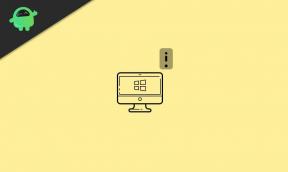Kā izlabot Forza Horizon 5 kļūdas kodu FH301
Literārs Mistrojums / / November 11, 2021
Runājot par autosacīkšu videospēli Xbox un Windows platformām, Forza Horizon jau ilgu laiku ir viena no labi zināmajām franšīzēm tirgū. Jaunizveidotais Forza Horizon 5 Lai gan spēle piedāvā lielisku spēles pieredzi, spēlētājiem acīmredzami parādās dažas problēmas vai kļūdas. Tagad, ja arī jūs esat viens no upuriem, noteikti ievērojiet šo rokasgrāmatu, lai labotu Forza Horizon 5 kļūdas kodu FH301.
Saskaņā ar vairākiem ziņojumiem ietekmētie spēlētāji ir minējuši, ka ikreiz, kad viņi mēģina palaist spēli Forza Horizon 5, tiek parādīts konkrētais kļūdas kods. Būtībā tas viņiem norāda, ka GPU draiveris datorā nav atjaunināts. Bet problēma ir tā, ka pat grafiskais draiveris ir atjaunināts datorā, spēle joprojām katru reizi izmet vienu un to pašu kļūdu. Par laimi, tālāk ir minēti daži risinājumi.
Kā izlabot Forza Horizon 5 kļūdas kodu FH301
Tagad bez papildu piepūles pāriesim tālāk sniegtajā ceļvedī.
1. Atjauniniet GPU draiveri
Noteikti instalējiet datorā jaunāko grafikas draivera versiju, lai pārbaudītu, vai konkrētais kļūdas kods FH301 tiek parādīts vai nē. Novecojis grafikas draiveris var izraisīt vairākas problēmas ar spēles palaišanu vai veiktspēju. Tā darīt:
- Nospiediet Windows + X taustiņus, lai atvērtu Ātrās saites izvēlne.
- Klikšķiniet uz Ierīču pārvaldnieks no saraksta.

- Nākamais, dubultklikšķi ieslēgts Displeja adapteri lai paplašinātu sarakstu.

- Tad ar peles labo pogu noklikšķiniet grafiskās kartes nosaukumā, kuru pašlaik izmantojat.
- Noteikti atlasiet Atjaunināt draiveri > Noklikšķiniet uz Automātiski meklēt draiverus.
- Ja ir pieejams atjauninājums, tas automātiski lejupielādēs un instalēs jaunāko grafikas draivera versiju.
- Kad tas ir izdarīts, noteikti restartējiet datoru, lai nekavējoties mainītu efektus.
Tomēr varat manuāli lejupielādēt jaunāko grafikas draivera versiju un instalēt to tieši no grafikas kartes ražotāja oficiālās vietnes. Vienkārši noteikti atlasiet sarakstā savu konkrēto grafiskās kartes modeli, izņemot Windows OS versiju, lai iegūtu labāku saderību. Pārbaudiet šeit esošās saites uz Nvidia, AMD, un Intel.
Varat arī skatīt mūsu video pamācību par jaunākā GPU draivera manuālu lejupielādi datorā.
2. Mēģiniet instalēt Nvidia Studio draiveri
Jums vajadzētu mēģināt lejupielādēt un instalēt jaunāko Nvidia Studio draiveris savā Windows datorā, lai pārbaudītu, vai problēma ir novērsta. Tas būtībā piedāvā labāku aparatūras un lietojumprogrammu atbalstu operētājsistēmā. Kad GPU draiveris ir lejupielādēts, vienkārši veiciet dubultklikšķi uz izpildāmā faila un sāciet izpildīt ekrānā redzamos norādījumus, lai to instalētu. Ja saņemat Lietotāja konta kontroles uzvedni, noklikšķiniet uz “Jā”, lai atļautu piekļuvi. Tātad, noteikti izmēģiniet to.
Sludinājumi
Tā tas ir, puiši. Mēs pieņemam, ka šī rokasgrāmata jums bija noderīga. Lai iegūtu papildu jautājumus, varat komentēt zemāk.